Instagram'da Yetkili Uygulamalar Nasıl Kontrol Edilir ve Kaldırılır
Android Ipuçları Ve Püf Noktaları / / August 05, 2021
Sosyal Medya varlığı, bilinmeyen insanlarla bağlantı kurmak ve erişimimizi genişletmek için iyidir. Aslında, örneğin Instagram gibi iş dünyasına giriyorsanız, yeni bir ufka açılmanın en iyi araçlarından biridir. Dahası, yaratıcı insanlar da Sosyal Medya platformlarının yardımıyla gerekli pozlarını alırlar. Ancak bunun büyük bir dezavantajı var. Kişisel verilerin aşırı kullanımı ve girişi kolayca erişilebilir olduğundan, saldırılara ve diğer tehlikeli tehditlere karşı savunmasız olursunuz. 87 milyon Facebook kullanıcısının hesap bilgilerinin yasa dışı olarak çıkarıldığı ünlü Cambridge Analytica örneğini biliyor olabilirsiniz.
Ve böylece, bu yazıda, Instagram'daki yetkili ve hatta yetkisiz uygulamaları nasıl kontrol edeceğiniz ve kaldıracağınız konusunda size rehberlik edeceğiz. Uygulamanın artık kullanmadığınız Instagram hesabınızla geçmişte çalışmasını sağlamak için belirli uygulamaları bağlamış olabilirsiniz. Ancak bunu yapmanın bazı büyük riskleri vardır. Bu nedenle, bu uygulamalardan Instagram hesabınızdan kurtulmanız daha iyidir. Bu yüzden, daha fazla uzatmadan, doğrudan makalenin kendisine geçelim:
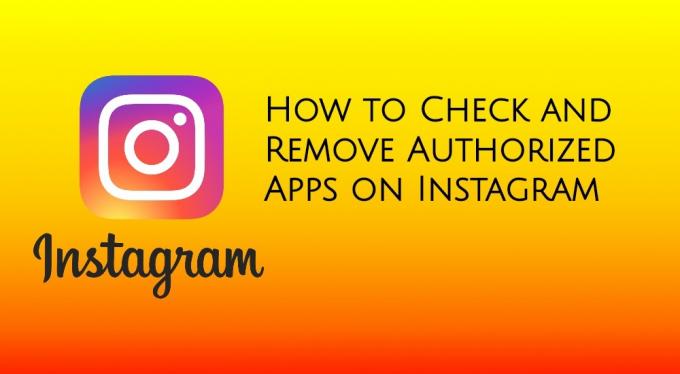
Instagram'da Yetkili Uygulamalar Nasıl Kontrol Edilir ve Kaldırılır
Akıllı telefonunuzda veya PC'nizde Instagram'daki yetkili uygulamaları kontrol etme ve kaldırma adımlarını size göstereceğiz. Bununla birlikte, Instagram kullanıcılarının çoğu Instagram hesaplarına muhtemelen bir akıllı telefondan eriştiği için, mobil uygulamayla başlayacağız.
Mobil Uygulamada
- Öncelikle, Profil fotoğrafı Instagram uygulamanızın sağ alt köşesinde.
- Üzerine dokunun. hamburger menüsü Daha fazla profil seçeneğine erişmek için simgesine dokunun.
- Şimdi tıklayın Ayarlar.
- Aralarından seçim yapın Güvenlik -den Ayarlar Menü.
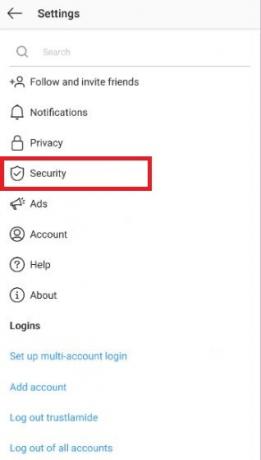
- Şimdi 'Uygulamalar ve web siteleri'Altında bulacağınızVeriler ve tarih"Seçenek.
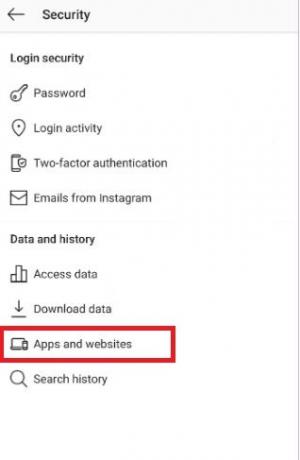
- Tıklamak Aktif.
- Bu, şu anda Instagram hesabınıza erişim yetkisi olan tüm uygulamaları size sunacaktır.
- Artık güvenmediğiniz uygulamayı bulun. Erişimini kaldırmak için üzerine dokunun.
- Ekranda bir iletişim kutusu açılır ve üzerine dokunun. Kaldırmak onaylamak.
- Bu kadar!
PC / Masaüstünde
- Herhangi bir tarayıcıdan Instagram hesabınıza giriş yapın.
- Üzerine dokunun. Profil Instagram profil sayfanıza gitmek için simge.
- Şimdi hesap / profil sayfanızda dişli simgesine dokunun.
- Üzerine dokunman gerekiyor Uygulamalar ve Web Siteleri açılır menüde.
- Burada, hesabınıza erişim yetkisi olan uygulamaların listesini göreceksiniz.
- Uygulamayı hesabınızdan kaldırmak için, uygulamanın hemen altındaki Kaldır düğmesini tıklamanız yeterlidir.
Yani, bu yazıda benim tarafımdan var. Umarım bu gönderiyi beğenmişsinizdir ve yetkili ve yetkisiz başvuruyu Instagram hesabınızdan kısıtlamayı başardınız. Herhangi bir sorunla karşılaşırsanız aşağıdaki yorumlarda bize bildirin. Bir sonraki gönderiye kadar… Şerefe!
En İyi Çokuluslu Şirketlerden biri için Analist olarak çalışan bir Altı Sigma ve Google Sertifikalı Dijital Pazarlamacı. Yazmayı, gitar çalmayı, seyahat etmeyi, bisiklete binmeyi ve rahatlamayı seven bir teknoloji ve otomobil tutkunu. Girişimci ve Blogger.



